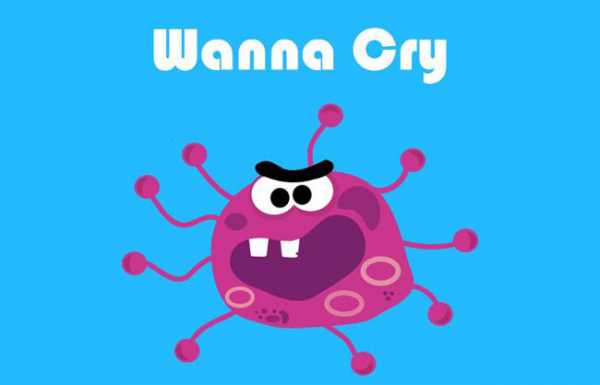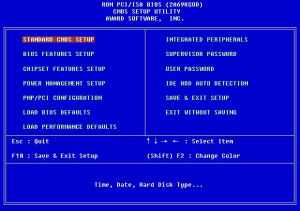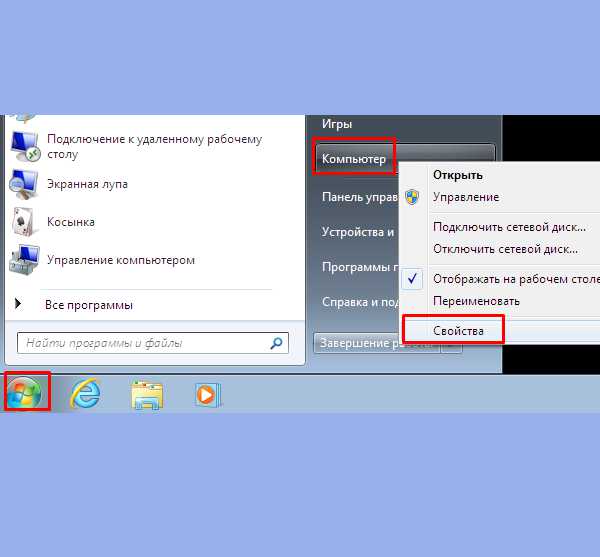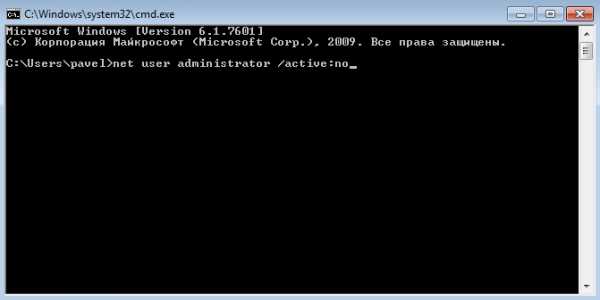Ошибка 0x80070002 windows 7 как исправить
Как исправить ошибку 0x80070002 (Code 0x80070002) в windows 7 и 8?
Код ошибки 0x80070002 появляется, как правило, когда некоторые файлы windows Update были повреждены или отсутствуют (даже если обновления были успешно выгружены на ваш ПК). Иногда сообщение о коде ошибки 0x80070002 также связано с использованием не лицензионной операционной системы и обычно окно с ошибкой появляется при загрузке рабочего стола. 
Как исправить ошибку 0x80070002?
Первый способ
Этот метод решения проблемы подойдет для тех пользователей, у которых сообщение об ошибке появилось после обновления windows 7, 8 или 8.1. 1. Скачиваем утилиту от Microsoft. Эта утилита способна отыскать и устранить неполадки «Центра обновления windows».Достаточно просто запустить утилиту и дождаться пока она сама отыщет проблему и решит её.windowsupdatediagnostic.rar [273.77 Kb] (cкачиваний: 6659) Если утилита вам не помогла, то переходим к другому методу – отключаем автоматические обновления вашей операционной системы. Для этого заходим в «Панель управления», затем открываем «Центр управления windows». В левой части окна находим меню, в котором выбираем «Настройка параметров».
В левой части окна находим меню, в котором выбираем «Настройка параметров». Затем в разделе "Важные управления", из открывающегося списка, устанавливаем «Не проверять наличие обновлений» и нажимаем кнопку ОК.
Затем в разделе "Важные управления", из открывающегося списка, устанавливаем «Не проверять наличие обновлений» и нажимаем кнопку ОК. Этот метод решения проблемы должен сработать как в windows 8, так и в windows 7.
Этот метод решения проблемы должен сработать как в windows 8, так и в windows 7.Второй способ
Этот метод решения проблемы подойдет для тех пользователей, у которых сообщение об ошибке появилось после входа в систему windows 7, 8 или 8.1.1. Откройте Редактор реестра («Выполнить» > «regedit.exe»)
 2. Далее в древовидном меню выполняем следующие действия:HKEY_LOCAL_MACHINE \ SOFTWARE \ Microsoft \ windows \ CurrentVersion \ Run \3. Теперь в правой части экрана находим файл с именем "MSC", щелкаем по нему правой кнопкой мыши и выбираем команду "Удалить".
2. Далее в древовидном меню выполняем следующие действия:HKEY_LOCAL_MACHINE \ SOFTWARE \ Microsoft \ windows \ CurrentVersion \ Run \3. Теперь в правой части экрана находим файл с именем "MSC", щелкаем по нему правой кнопкой мыши и выбираем команду "Удалить". Если вы не обнаружили этот файл, то также решением проблемы с ошибкой 0x80070002 может быть банальная чистка реестра от мусора. Для этого можно воспользоваться одной из следующих программ:
Если вы не обнаружили этот файл, то также решением проблемы с ошибкой 0x80070002 может быть банальная чистка реестра от мусора. Для этого можно воспользоваться одной из следующих программ: - CCleaner
- RegCleaner
- TweakNow RegCleaner
- Registry Booster
vgtk.ru
Произошла ошибка 0x80070002 Виндовс 10 и 7
Повсеместное развитие технологии интернета привело к тому, что многие люди предпочитают использовать возможности виртуального пространства, для установки новых обновлений, нежели идти в магазин и покупать нужный диск. Естественно, что подобная популяризация не обошлась без определенных отрицательных нюансов – иногда запуска и завершения необходимой процедуры приходится ждать очень долго. Для самых нетерпеливых разработчики создали особую утилиту, которая распространяется под названием «Media Creation Tool».
С одной стороны эта программа позволяет ускорить желаемую операцию, но с другой может привести к тому, что при установке windows 10 выдает ошибку 0x80070002.
Разработчиков нельзя упрекнуть в отсутствие чувства юмора, так как эта ошибка при работе программы установки сопровождается надписью «Кажется, у нас проблема». Еще бы добавили для пущего эффекта – что делать, Босс?
Тем пользователям, которые являются обладателями семерки, не стоит радоваться и насмехаться над желающими стать владельцем десятки – подобная проблема легко может затронуть и их самих. Например, код ошибки 0x80070002 при установке windows 7 – тоже достаточно распространенное явление. Поэтому бороться придется вместе.
Процедура исправления неприятной ситуации
Прежде всего, необходимо знать, когда может еще появиться не самая приятная надпись 0x80070002 windows 10 или ее аналогичное обозначение для седьмой серии:
- Непредвиденная ошибка при восстановлении системы – достаточно распространенная ситуация, особенно когда пользователь пытается прервать процесс установки десятой серии операционки от Microsoft.
- Произошла неизвестная ошибка windows update. Именно этот вариант сопровождается надписью про то, что у нас возникла проблема.
- Не удается найти указанный файл – чаще всего встречается на уже установленной семерке.
Как исправить причину в windows 7 или 10? Придется выполнить одну, не очень трудную процедуру. К сожалению, исправить автоматически невозможно, поэтому придется выполнить все необходимые процессы в ручном режиме. При устранении неполадок не должно возникнуть каких-либо проблем, так как решение вопроса, связанного с надписью «windows script host не удается найти указанный файл код 80070002» или ее аналогом не требует владения навыками программирования или других компьютерных наук.
Решение проблемы:
С помощи сочетаний двух клавиш «Win» и «R» выводим командную строку, в которую следует вбить команду «regedit».
- В открывшемся окне совершаем переход по пути: HKEY_LOCAL_MACHINE\SOFTWARE\Microsoft\windows\CurrentVersion\windowsUpdate\OSUpgrade.
- На правой части меню, там, где свободное поле, нажимаем правой кнопкой мышки. Выбираем пункт «Создать». Дальше – параметр «Dword (32 бита)».
- Новому параметру нужно присвоить имя. Вводим «AllowOSUpgrade».
- С помощью двойного нажатия кнопки мыши открывается еще одно меню.
- В пустую строку вбивается цифра «1». Параллельно следует остановить свой выбор на шестнадцатеричном варианте системы.
- Можно закрыть реестр системы и запустить ранее прерванный ошибкой процесс.
В том случае, если 0x80070002 возникает во время восстановления системы, выходом из неприятного положения, к сожалению, является только полная переустановка операционки.
windowserror.ru
Код ошибки 0x80070002 – что за ошибка и как исправить, ошибка обновления windows 7, 10, исправляем windows script host
Появление этого сбоя наиболее вероятно, когда Центру обновления не удается обнаружить запрашиваемый файл. Вариант, когда код ошибки соответствует значению 0x80070003 принципиально не отличается от этого и способы решения применяются аналогичные.

Неисправность может проявиться во время системного обновления, при восстановлении или установке windows с нуля, при ошибочной загрузке служб, сбойной работе мастера диагностики, при неправильно настроенных времени и дате, при использовании нелицензионного программного обеспечения и в иных ситуациях.
Ошибка обычно свидетельствует о различных сбойных процессах в системе, но в большинстве вариантав её несложно устранить.
Поэтому перейдем к решению проблемы.
Устраняем неисправность
Этот непредвиденный сбой можно исправить как автоматически при последующем обновлении системы, так и в ручном режиме.
Проверяем центр обновления
Проще всего будет воспользоваться специальной утилитой, которая проведет диагностику, и сама устранит неисправность. Её без труда сможете найти на странице службы поддержки майкрософт, скачав версию, актуальную именно для Вашей системы.
Скачиваем так называемый CAB-файл диагностического пакета latestwu.diagcab. От имени администратора открыв окно жмём кнопку далее, начнётся диагностика системы.


Выбираем Применить это исправление.


Модулем устранения неполадок будут устранены перечисленные обнаруженные проблемы.
Можно еще попробовать перезапустить службу или удалить последнее обновление. В Панели управления находим Администрирование, а затем Службы


Находим Центр обновления и перезапускаем.
Для того, чтобы просмотреть установленные обновления и удалить какое-то из них при необходимости нужно зайти в Программы и компоненты и открыть Просмотр установленных обновлений.


Находим необходимое обновление и жмем Удалить.
Так это окно будет выглядеть в версии windows XP.
Вносим правки в реестр
Решить эту проблему иногда поможет просто банальная очистка реестра от мусорных файлов. Это можно сделать, используя сторонние программы, например, известные всем программы RegCleaner, CCleaner и им подобные. А можно зайти в реестр и вручную произвести необходимые правки, для чего делаем следующее.
Айфон висит и горит яблоко – что делатьОткройте редактор реестра, введя regedit в поле Выполнить кнопки Пуск.
В редакторе реестра перейдите по пути
HKEY_LOCAL_MACHINE \ SOFTWARE \ Microsoft \ windows \ CurrentVersion \ Run \
После чего удаляем там файл с именем MSC.
Удаляем временные файлы
Для того, чтобы стереть временные файлы нужно найти папку SoftwareDistribution, которая находится по адресу C:\windows
Далее очищаем содержимое этой папки
Используем DSIM
Еще один метод подразумевает использование встроенной системной утилиты DSIM. Для чего надо запустить командную строку от имени Администратора.
И вводим команду DISM.exe /Online /Cleanup-image /Restorehealth.
Однако, при поврежденной Службе этот метод не будет работать.
Тогда потребуется вместо предыдущей комбинации слов ввести DISM.exe /Online /Cleanup-Image /RestoreHealth /Source:C:\RepairSource\windows /LimitAccess, а на месте C:\RepairSource\windows указать путь к носителю с установленной системой.
В случае, когда перечисленные способы не проявят должного эффекта, рекомендуем использовать Восстановление системы до точки, предшествующей обновлению, если же и это не поможет – то скорее всего потребуется полностью переустановить систему.
composs.ru
Как исправить ошибки "0x8007007b", "0x80070002"
Первая ошибка, которую мы будем с вами сегодня разбирать, именуется как «0x8007007b». Возникает она у пользователей либо в момент активирования ОС (лицензионной), либо при обновлении версии windows. В большинстве случаев при обновлении до десятой версии ОС. Не будем томить, и перейдем сразу к «разбору полетов».
Код ошибки 0x8007007b при активации виндовс 10
Способ № 1
Разобьем инструкцию на два простых шага:
- Нажимаем разом две клавиши «Win+R». С помощью такого сочетания мы откроем командную строку;
- В нее вписываем следующее: «slui 3» (в кавычки брать не нужно); Подтверждаем наши действия путем нажатия «Enter»;
В некоторых случаях проблема удается решить вот такими простыми действиями. Теперь пользователь должен без проблем активировать новую ОС. Для этого необходимо указать всего лишь код продукта, а после кликнуть по кнопке «Активировать» или по другой похожей кнопке. Однако, именно в некоторых случаях данный способ может помочь. Ряд пользователей проделывали абсолютно идентичные действия, но ошибка все равно вновь и вновь возникала. Поэтому будем искать другие способы решить проблему. Сразу скажу, что методы исправления неполадки есть.
Способ № 2
С помощью этого метода у нас будет возможность откорректировать лицензионный код операционной системы. Возможно, ранее вы вводили его неверно, в результате чего активация не прошла. А, может быть, проблема заключается и вовсе не в наших действиях. В любом случае, проблема решаема.
Работать на этот раз мы будем с специальной утилитой. Однако, ничего скачивать не придется, поскольку утилита встроенная. То есть, она есть в системе по умолчанию. Называется она так: «slmgr.vbs»
- Вновь прибегаем к использованию командой строки (данную операцию необходимо будет делать с учетом прав администратора);
- Наводим курсор на меню «Пуск», после чего кликаем по кнопке именно правой кнопкой мышки.
- Появилось небольшое меню. В нем нас интересует конкретно один пункт. Называется н следующим образом: «Командная строка (администратор)».

- Итак, теперь без наших лишних действий будет запущена командная строка. В нее впишите в следующее (не допускайте ни одной ошибки!): «slmgr.vbs/ipk <здесь должен быть ключ для активирования операционной системы»>. Теперь осталось подтвердить действия путем нажатия клавиши Интер.
После этих действий можно смело забыть о том, что такое код ошибки 0x8007007b при активации виндовс 10. Этот способ точно должен вам помочь. Теперь активация пройдет без ошибок и закончится успешно. Если вдруг вновь появляются какие-то проблемы, скорее всего, вы допустили ошибку в действиях, так как это метод точно рабочий. Напоследок хочу сказать, что с подобными действиями не приходится сталкиваться в том случае, если перед нами самые «свежие» сборки десятой версии ОС. Так как в них уже предусмотрена специальная функция, нам лишь нужно кликнуть по «Ввести ключ», а уже после, как несложно догадаться, скопировать и вставить лицензионный код. Однако, предоставляемую мной информацию желательно держать под рукой, поскольку если стандартным методом у нас активировать систему не получается, то эти два способа всегда нам смогут помочь. Код ошибки 0x80070002 windows 7 как исправить?
Код ошибки 0x80070002 windows 7 как исправить?
Сразу скажу, что если вы пользуетесь пиратской версией ОС, то жаловаться на появление подобной ошибки не стоит. Хотя нельзя сказать, что исключительно «пираты» сталкиваются с подобной проблемой. В большинстве случаев этот код говорит о том, что у нас либо вовсе не установлены файлы «windows Update», либо они на ПК имеются, но не в рабочем состоянии. Во всех случаях процесс решения проблемы однотипен.
Способ № 1
Данный способ подходит исключительно тем пользователя, которые обновились на «семерку», «восьмерку», или windows 8.1. По большей части проблема касается именно седьмой версии windows.
- Вначале необходимо установить специальную программу, разработчиком которой является Microsoft. С помощью данной утилиты мы сможем узнать, какие у нас имеются проблемы, связанные с разделом «Центр обновления windows».
- В некоторых случаях программка никаких ошибок не находит, хотя ясно, что они имеются. В таком случае нужно будет на время отключить автоматические обновления ОС:
— Переходим в раздел «Панель управления»;
— Из этого раздела следуем в Центр управления системой;
— Взгляните налево, там вы увидите меню, в этом меню нам нужно будет найти вот такой пунктик: «Настройка параметров»;
— Вновь появляется несколько разделов. Мы переходим в категорию важных управлений. Далее видим перед собой ряд пунктов, нужно будет поставить галочку напротив этого пункта: ««Не проверять наличие обновлений»;
— Чтобы наши действия не «слетели», подтверждаем сохранение путем клика по кнопке «OK».

Данный способ был протестирован только на двух версий ОС: восьмой и седьмой.
Способ № 2
Помимо вышеперечисленных версий операционной системы, метод должен сработать еще и с версией 8.1. Первый способ, возможно, не поможет вам избавиться от кода ошибки.
- Для работы с данным методом нам нельзя обойтись без редактора реестра. Его мы открываем путем нажатия по «Выполнить», далее выбираем «regedit.exe».
Теперь мы видим меню (к слову, выглядит оно очень старо). Необходимо совершить ниже отмеченные операции: HKEY_LOCAL_MACHINE \ SOFTWARE \ Microsoft \ windows \ CurrentVersion \ Run \

4. Взгляните направо. Перед нами большой список файлов. Нам нужно найти файл, названный тремя буквами «MSC». Запускать его не нужно. Делаем правый клик мышью, после чего из появившегося меню выбираем удаление данного материала.
Некоторые пользователи сталкиваются с такой проблемой, что файла вовсе и нет. Соответственно, и вторым способом проблемы решить тоже не удается. Но, возможно, нам данный файл и вовсе не понадобится. В некоторых случаях будет достаточно очистить реестр от различного «хлама». К слову, если вы никогда этого не делали, наверняка у вас реестре творится настоящий хаос, который не дает некоторым система работать. Так что ответ на вопрос: код ошибки 0x80070002 windows 7 как исправить гораздо проще, чем вы думаете.
Естественно, руками не нужно лезть в реестр, особенно, если вы совершенно в этом не разбираетесь. Есть специальные программы для подобной работы. Одной из самых популярных является «CCleaner», но могу также посоветовать еще «RegCleaner».
mega4ip.ru
Разузнай! - Код ошибки 0x80070002 - Причины - Как исправить - Видео
Такой код ошибки, а также код ошибки 0x80070003, зачастую возникает после того, как пользователь обновляет свою версию windows из следующих ресурсов:
- Веб-узла центра обновления операционной системы;
- Веб-узла центра обновления корпорации Microsoft
- Сервера-службы WSUS
При этом обновление может установиться с ошибкой и возле него появится красный крестик, при нажатии на которой показывается ошибка с одним из следующих кодов:
Причины
Данная ошибка может возникнуть при выполнении любого из нижеуказанных действий:
- В операционной системе windows был заменен поставщик безопасности, установленный по умолчанию;
- В случае изменения буквы системного диска
Как исправить
Для того, чтобы самостоятельно исправить эту проблему, необходимо удалить каталог загруженных даны и повторно получить пакет обновления из исходника.
1. Нужно приостановить службу автоматического обновления. Для этого потребуется выполнить следующие действия:
- а) в меню Пуск выберете пункт Выполнить и введите команду services misc, затем нажмите Ok.
- б) щелкните правой кнопкой мыши на службу Автоматическое обновление, после чего выберите команду «Остановить»
- в) сверните окно «Службы»
2. Теперь необходимо переименовать каталог SоftwareDistribution. Для этого выполните следующее.
- а) в меню Пуск выберете пункт Выполнить и введите команду сmd.
- б) в появившемся окне введите команду сd %windir% и нажмите клавишу Enter,
- в) вводите rеn SоftwareDistribution SDТemp и нажимайте клавишу Enter.
- г) вводим команду и exit, затем клавишу Enter.
Стоит отметить, что после удаления папки %windir% не повлияет на уже установленные пакеты обновлений.
3. Затем нужно заново запустить службу автоматического обновления:
razuznai.ru